win10右鍵沒有壓縮檔案選項的解決方案:首先在桌面依序點擊“開始/WinRar/Winrar”選單項目;然後點擊“設定”選單項,並在開啟的設定視窗中點擊“整合”選項卡;接著找到並點選「上下文選單項目」按鈕;最後勾選「新增到壓縮檔案」即可。
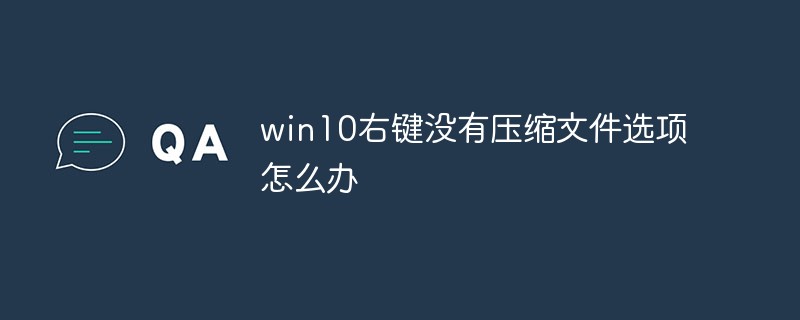
本文操作環境:Windows10系統,WinRAR5.4版,DELL G3電腦
在Windows10系統中我們右鍵點擊檔案的時候,發現在右鍵選單中沒有壓縮檔案的選單項目。
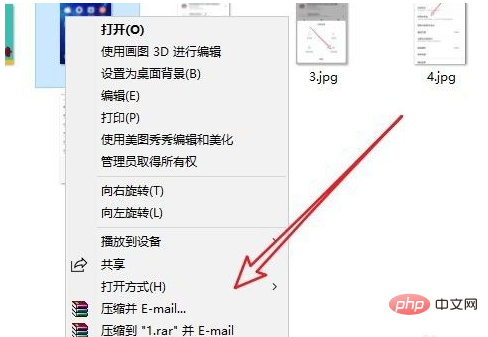
這時我們可以在Windows10桌面依序點選「開始/WinRar/Winrar」選單項目。
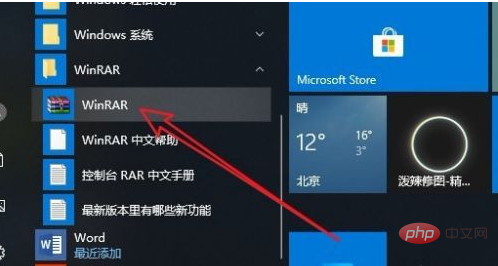
這時就會開啟Winrar的軟體主介面,點選上面的「選項」選單項目。
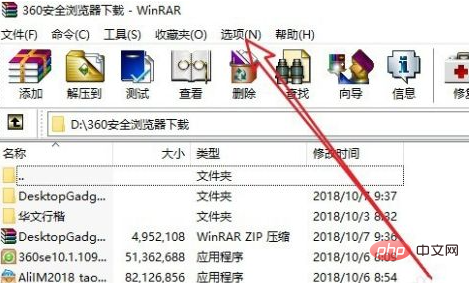
在彈出的選項下拉選單中, 我們點選「設定」選單項目。
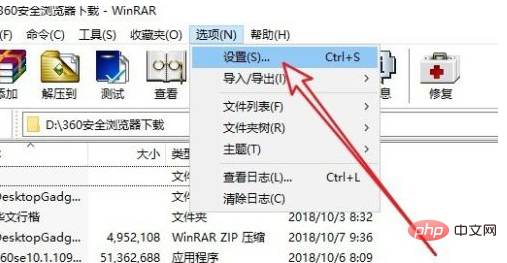
接下來在開啟的設定視窗中,我們點擊「整合」標籤。
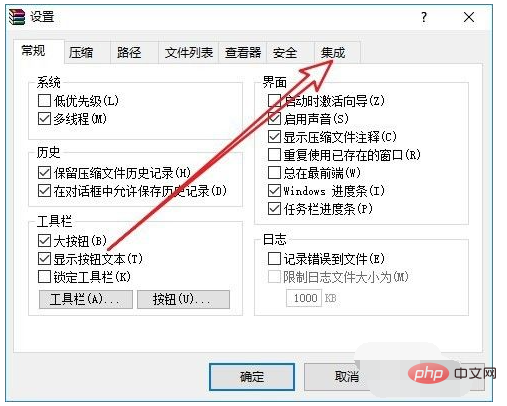
在開啟的整合頁面中,我們找到並點選「上下文選單項目」按鈕。
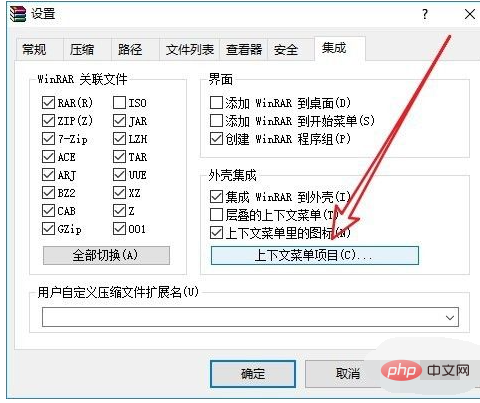
這時就會彈出「選擇關聯選單項目」的窗口,在這裡我們勾選「新增到壓縮檔案」前面的複選框
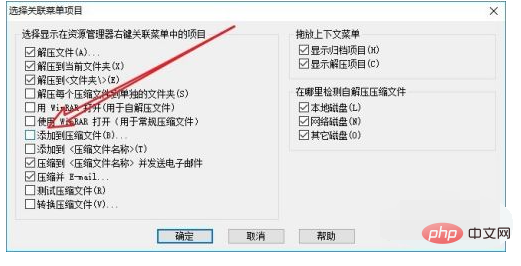
#這樣我們再用滑鼠右鍵點擊檔案的時候,發現已有了加入壓縮檔案的選單項目了。
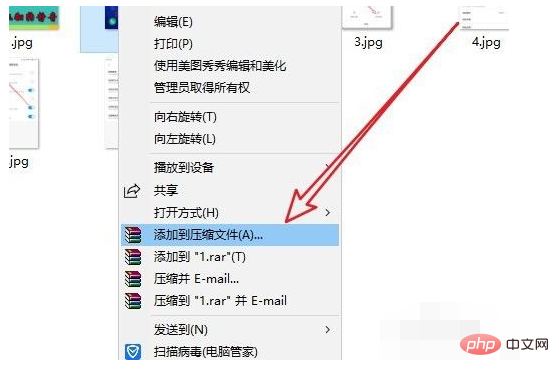
更多相關知識,請造訪常見問題欄位!
以上是win10右鍵沒有壓縮檔案選項怎麼辦的詳細內容。更多資訊請關注PHP中文網其他相關文章!




